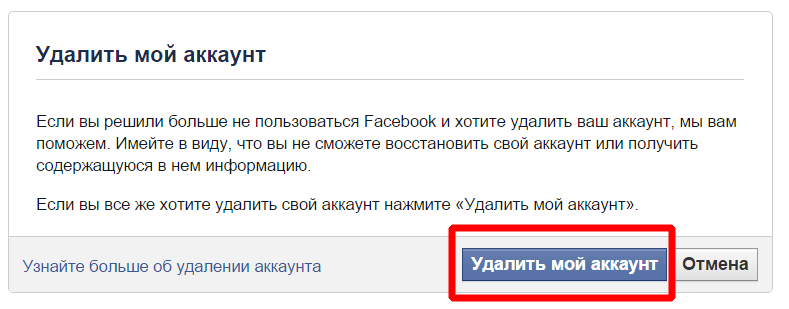КАК УДАЛИТЬ АККАУНТ ФЕЙСБУК НАВСЕГДА — инструкция
Жизнь — боль. И если не видишь целесообразности в просиживании штанов у монитора, или выбешивает пиратский контент, можно попробовать «отыскать счастие» без текущего аккаунта. Ниже описано как правильно уходить из Фейсбука так, чтобы можно было вернуться.
Как полностью удалить аккаунт Фейсбук
Если решили, что пора расстаться, берите на заметку 2 способа прощания с порталом:
- на время — дезактивировать профиля;
- перманентная — полное удаление без шанса на восстановление.
Полезная статья: Что лучше — макбук или ноутбук для работы и учебы
Перед тем, как удалить аккаунт из Фейсбука навсегда, следует понять разницу между деактивацией и удалением. Возможно, можно обойтись и первым методом: он дает шанс передумать. Ключевая разница между двумя состояниями — в таблице.
|
Деактивация |
|
|---|---|
Вся инфа временно скрыта от постороннего глаза. Владелец акка может видеть и редактировать свои публикации Владелец акка может видеть и редактировать свои публикации |
Юзер НАВСЕГДА теряет свой аккаунт |
| Страница не будет отображаться как во внутреннем, так и во внешнем поиске | Сообщения и лайки не удаляются. Однако, из-за отсутствия персональной инфы, собеседник будет видеть чат в Messenger с «Deleted Account» |
| Отправленные переписки, фото и видео останутся доступными для получателей | Вся информация резервных копий аккаунта удаляется |
| Информация о пользователе хранится на сервере на случай, если он захочет вернуться | Часть контента и данных профиля остается в базах данных, но с них будут удалены идентификаторы |
| Страницу по-прежнему можно восстановить | Аккаунт не подлежит восстановлению. Совсем. Даже с помощью хакеров. Такая политика сервиса |
Деактивация подойдет для тех, у кого есть желание «отдохнуть от интернета». Самый доступный способ это сделать — временно покинуть соцсети.
Самый доступный способ это сделать — временно покинуть соцсети.
Для деактивации нужно провести следующие пошаговые действия:
- Зайти на свою страницу.
- Перейти в верхний правый угол и нажать на значок настроек.
- Зайти во вкладку «Безопасность».
- Перейти в «Деактивировать аккаунт».
- Выбрать одну из причин отключения профиля или описать свою в текстбоксе.
- Ввести пароль и капчу. Эти «предохранители» Facebook предусмотрел для того, чтобы люди случайно не удалили свою страницу.
- Далее страница удалится. Каждый фейсбук-друг сможет увидеть это событие в своей ленте.
При этом, зайдя под своим логином на сайт, можно будет восстановить страницу со всем своим контентом. Не важно сколько прошло с момента ухода — день, неделя, месяц. Все личные данные пользователя восстановятся с облака.
Читайте: Как проверить камеру на ноутбуке: 3 способа включения и проверки
Тем, кто хочет убрать все следы своего пребывания в интернете, придется потрудиться. Нужно:
Нужно:
- удалить всю переписку (даже папку Спам) и публикации во всех профилях;
- очистить профиль от фотографий и убрать обложку аккаунта;
- отвязать свою страницу от Instagram;
- снять все лайки, чекины, отметки, комментарии;
- удалить все данные с игр и приложений, к которым они коннектились через Fb;
- вычистить свой рекламный аккаунт;
- отвязать телефон от страницы.
И только после этих действий можно приступать к финальному удалению профиля. Так, и только так получится уйти из соцсети. И морально готовьтесь к тому, что «облако» некоторое время будет хранить данные о странице.
Если кто-то хочет искать компромат на юзера, он сделает это и по косвенным признакам. Поэтому никогда-никогда не следует вступать в сомнительные онлайн-затеи и регулярно проводить резервные копии своих данных. Интернет помнит всё, что произошло в нем! Даже то, что уже разлайкали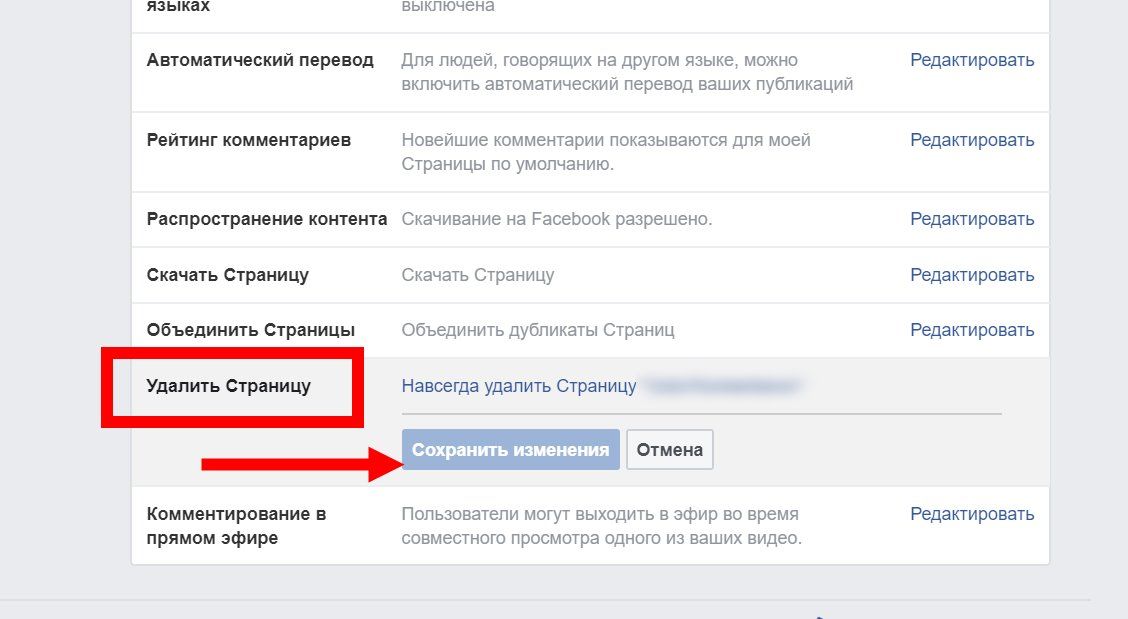
На заметку: Как выбрать хороший недорогой ноутбук по 4 критериям — советы от профессионалов
Способ для телефона
Сидеть в соцсетях со смартфона удобнее. Он дает свободу перемещений, которую не получится поддерживать с ноутбуком. Что же делать, если нужно удалить аккаунт из Фейсбука, а рядом только мобилка?
Проще всего скачать официальное приложение и провести следующие действия:
- Авторизоваться в самом приложении.
- Тапнуть по меню-гамбургеру (3 горизонтальные полоски) и выбрать «Настройки».
- Найти слева «Настройки аккаунта».
- Войти в раздел «Безопасность» → откроется панель, где нужно выбрать «Аккаунт».
- Перейти в меню «Деактивировать».
- Выбрать готовую причину для деактивации либо удаления facebook-аккаунта. Facebook уже прописал в столбец самые популярные причины «прощания».
- После удаления профиля можно избавиться от приложения.

Интернет-аддиктам: Как раздавать интернет с телефона — мануал в 3 пунктах, как превратить смартфон в роутер
- Снова тапнуть на «гамбургер» в верхнем правом углу (у некоторых светится слева).
- Найти пункт «Помощь» → ввести в поиске «Как удалить аккаунт навсегда».
- Нажать на кнопку поиска в сервисе → пройтись к первой статье в центре.
- Прочитать информацию о последствиях и вреде избавления от страницы.
- Зайти по ссылке → ввести пароль аккаунта → подтвердить свои действия.
Избавиться от учетной записи с помощью приложения в разы проще. Но для тех, кому хочется перестраховаться, можно попробовать два способа подряд. Если при повторном входе через браузер не получается зайти на свою страницу — значит всё прошло успешно.
Способ для ПК
Тем, кто решился удалить свой аккаунт, используя комп, нужно провернуть практически те же самые действия, что и при уходе через веб-версию в мобильнике.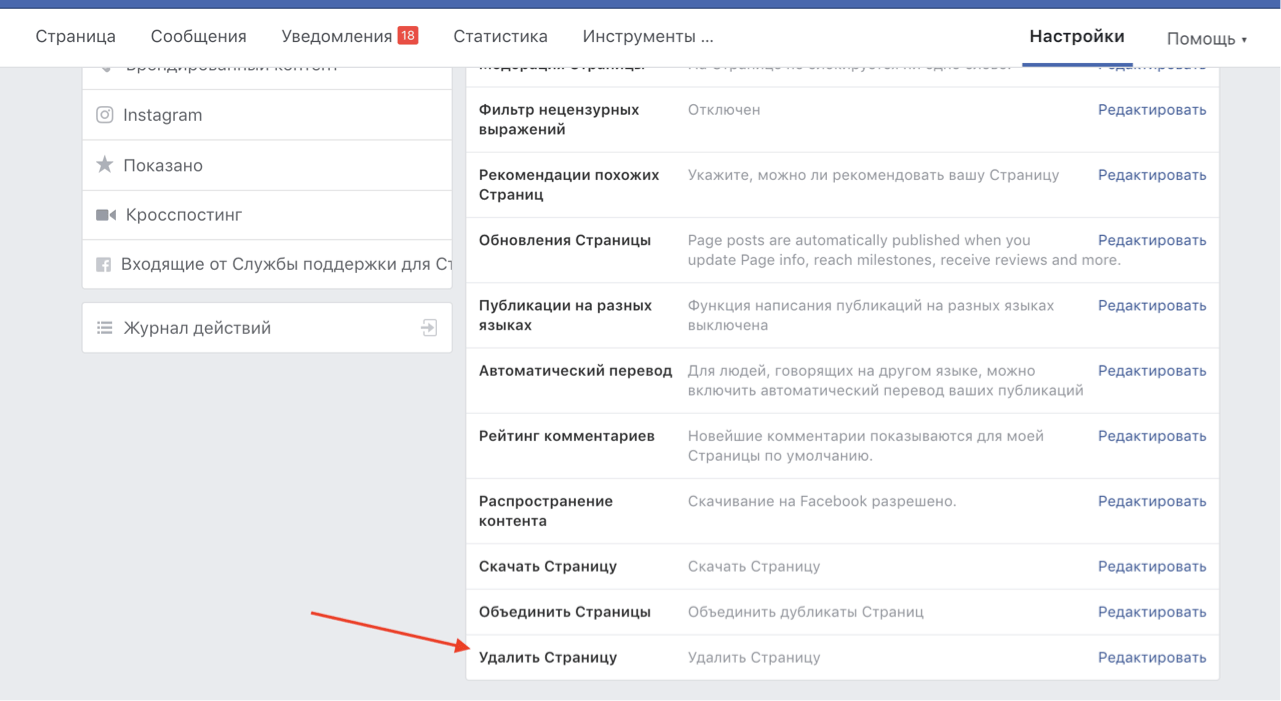 Желательно скачать архив со своими данными. После удаления профайла с резервных хранилищ, исчезает весь контент из «лицо-книги»: фото, даты рождения близких в синхронизированных календарях и т.д.
Желательно скачать архив со своими данными. После удаления профайла с резервных хранилищ, исчезает весь контент из «лицо-книги»: фото, даты рождения близких в синхронизированных календарях и т.д.
Это единственный юридически безопасный способ увидеть «цифровой след” внутри соцсети. Что нужно сделать.
- Зайти в соцсеть → перейти в верхний правый угол → нажать стрелочку, которая находится возле знака вопроса
- Перейти в «Настройки» → выбрать «Ваша информация на Fb».
- Кликнуть «Посмотреть» (рядом со «Скачать информацию») и выбрать необходимый тип файлов для загрузки.
- Нажать на ссылку «Скачать файл». Соцсеть начнет собирать все доступные данные и формировать их в «цифровой журнал».
Познавательная статья: Что из 2 брендов лучше – смартфоны Xiaomi или iPhone: сравнение телефонов по 5 параметрам
В зависимости от количества данных, срок аудита может растянуться до недели. По истечению сбора инфы, сервис уведомит об окончании входящим письмом на и-мейл.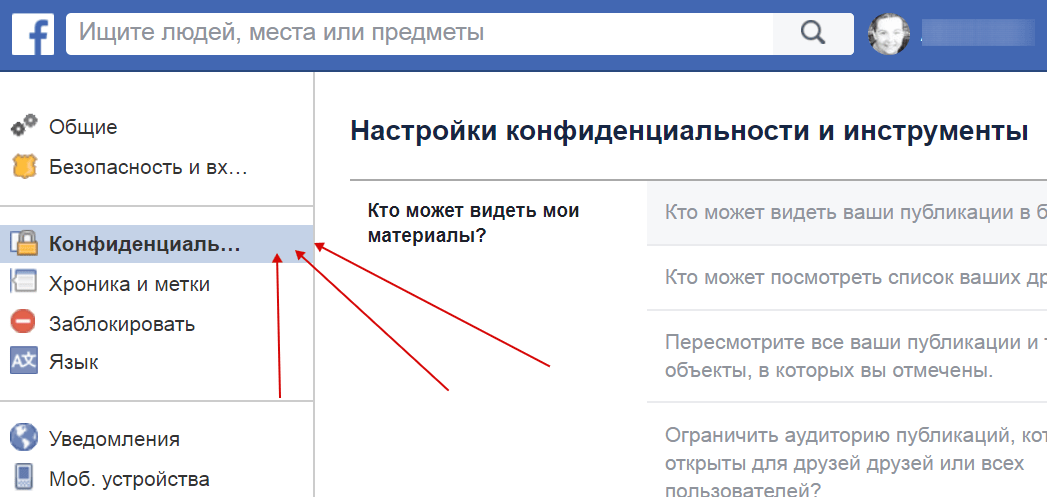
- Снова зайти в блок загрузки инфы.
- Убедиться в том, что система сформировала «журнал».
- Найти сформировавшийся архив.
- Загрузить его на ПК или ноут. Они большие, поэтому скачивание займет минимум 5-7 минут даже при очень быстром интернете.
Чтобы понимать свой цифровой след, рекомендуется делать проверку хотя бы раз в год. Так можно узнать, как соцсеть «видит» профиль и почему она подсовывает те или иные форматы в ленту рекомендаций.
Для полного удаления с «детища Цукерберга» понадобится:
- Авторизоваться в соцсети.
- Перейти к треугольнику справа, зайдя в настройки.
- Повторить все пункты, что при удалении профиля через браузер в телефоне.
После этого страница будет удалена навсегда. Даже при огромном желании владелец не сможет восстановить управление аккаунтом.Персонифицированная информация исчезает из сервера будто ее и не было.
Поэтому, перед удалением страницы нужно взвешивать свое решение. Клик мышкой «по-ошибке» не в том месте может повлечь непоправимые последствия. Соцсеть предлагает два способа решения проблемы «свободы от интернета»:
- удаление профиля подчистую;
- очистка личной инфы и удаление социальной активности с платформы вручную.
Интересная статья: Что лучше — смартфоны Ксяоми или Хуавей: сравнение топовых телефонов по 10 параметрам
Придется разлайкивать все самостоятельно, потому что программы, автоматизирующие процесс, воруют данные. Отыскать инфу по лайкам и комментам можно в «архиве цифрового следа».
Как избавиться от страницы, но сохранить аккаунт на Facebook
Следует различать понятия аккаунта и страницы в соцсетях. Одна учетка может администрировать несколько связанных дочерних акков: группу по интересам, публичную страницу, паблик и т.д. Чтобы избавиться от такого «сокровища», не обязательно удалять основной профайл.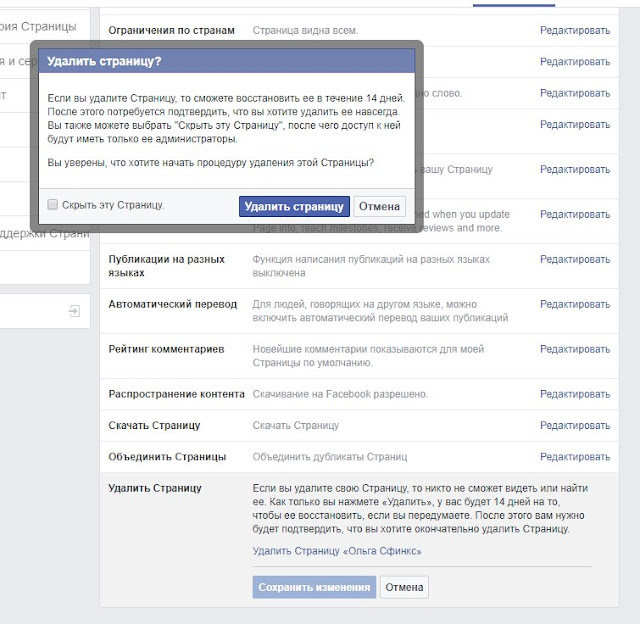 Инструкция следующая.
Инструкция следующая.
- Авторизоваться и перейти на страницу, которую следует удалить.
- Зайти в подменю «Редактировать страницу» → Управление правами доступа. Обычно, оно находится напротив аватарки либо под шапкой.
- Выбрать «Удалить страницу».
- Подтвердить свое решение.
После этого страница станет недоступной для всех. Ссылки на неё перестанут работать. Комментировать старые посты станет невозможным, а подписчикам будет сбоку светиться картинка-заглушка. По ней они определят «мертвую» страницу. Разблокировать обратно не получится — информации просто не будет на сервере.
Читайте: Как подключить телефон к проектору через WiFi — инструкция на 3 пункта и список 7 лучших приложений
Удаление с других мобильных устройств
Если нужно убрать страницу с определенного гаджета (к примеру, с iPhone X), а не удалять, стоит проделать несколько действий. Тогда эта проблема не превратится в бедствие..jpg) Ведь фактор забывчивости никто не отменял: иногда забываешь отключиться из рабочего компьютера. А смириться невозможно, профиль хранит приватную информацию и сеть полезных контактов. Беспокоить владельца другого гаджета не хочется. Вдруг он решит посмотреть что-то личное из чистого любопытства?
Ведь фактор забывчивости никто не отменял: иногда забываешь отключиться из рабочего компьютера. А смириться невозможно, профиль хранит приватную информацию и сеть полезных контактов. Беспокоить владельца другого гаджета не хочется. Вдруг он решит посмотреть что-то личное из чистого любопытства?
Статья-инструкция: Как подключить Макбук к телевизору или к монитору: 7 эффективных советов
Не спешите кликать на «delete». Достаточно «выбить» свою страницу из другого девайса. Главное, сохранить доступ к странице на каком-то из своих устройств, и помнить пароль к аккаунту. Дальше алгоритм действий таков:
- Зайти в «Настройки».
- Перейти в раздел «Безопасность».
- Отыскать строчку «Откуда вы вошли»
- Выбрать необходимый сеанс, нажать на троеточие и «Выход». Либо можно кликнуть на «Выйти из всех сеансов». Соцсеть выбьет из всех девайсов.
Это универсальный способ отменить доступ из сторонних девайсов к профилю в сети.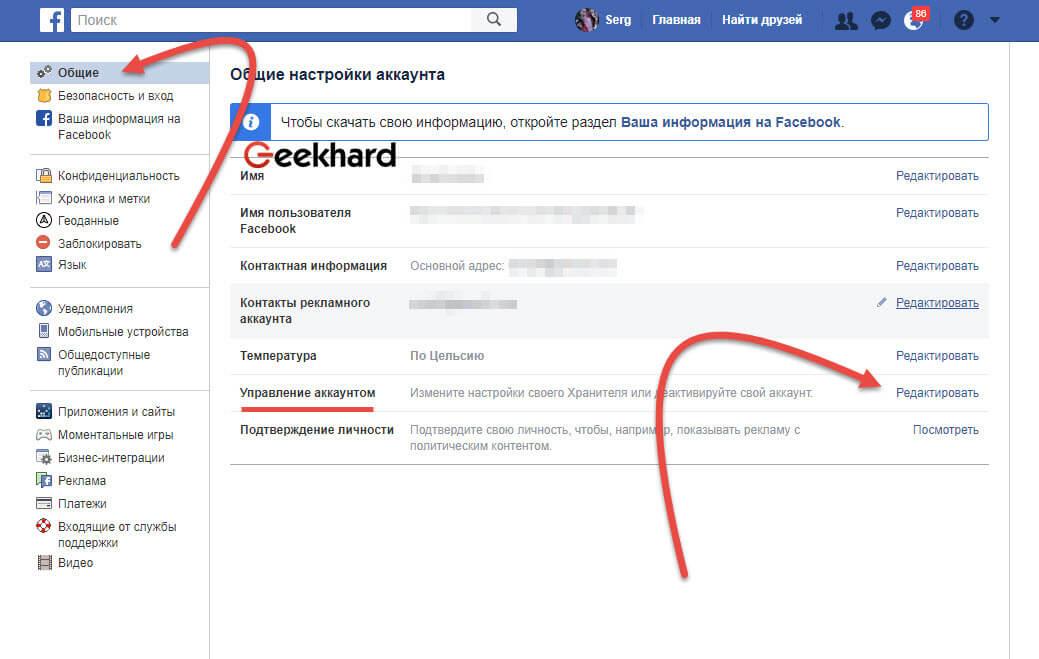 Тогда текущая страница исчезнет из нежелательных устройств.
Тогда текущая страница исчезнет из нежелательных устройств.
Проводить авторизацию нужно только из проверенных гаджетов. Из тех, где вы уверены, что администратор не будет заниматься шпионством. Ведь запись экрана на чужих девайсах ещё никто не отменял.
Читайте: Как правильно заряжать Макбук – 5 полезных советов и ответы на популярные вопросы
Отключение приложений от аккаунта
Facebook настолько интегрировался в повседневность, что бывает сложно сосчитать во скольких приложениях его используют как средство авторизации. Активация заметно экономит время. Но так разработчики получают доступ ко всей ключевой информации профиля человека: имя, возраст, имейл, друзья и т.д.
Особенно это касается тех, кто решил удалиться из соцсети. Если пропустить этот шаг, у разрабов так и останется доступ к данным. Разорвать этот «порочный круг» можно следующим образом.
- Зайти в «Настройки».
- Выбрать блок «Приложения».

На экране появится список сайтов, где пользователь авторизировался через свой аккаунт. Чтобы отказаться от сервиса, кликать на крестики в Fb — не решение вопроса. Нужно зайти на каждый из этих сайтов и перенастроить способ авторизации на любой другой. Да, для этого нужно будет много работать на клавиатуре. Зато чужаки не получат и бита информации.
Интересная статья: 10+ лучших смартфонов с беспроводной зарядкой
Если не получается изменить способ входа — нужно написать техподдержке приложений. Они обязаны помочь найти альтернативные пути решения проблемы.
И только после того, как на всех сайтах была перенастроена авторизация, можно начать отключать приложения от своего аккаунта. Это не обязательно, но перестраховаться не помешает. Чтобы полностью отключить запущенные приложения, нужно совершить следующие действия.
- Зайти в блок «Приложения» таким же способом, как описано выше.
- Нажать на крестик напротив каждого сервиса.

- Поставить галочку рядом с «Удалить все действия «Имя приложения»» на Facebook.
- Подтвердить и подождать несколько минут.
- Отключить платформу.
Теперь вся пользовательская информация в этих программах не подлежит восстановлению, а разработчики утратят доступ к Facebook ID. Однако, следует понимать, что инфа, предоставленная ранее, так и останется в базе данных стороннего сервиса.
Если удаление этих данных жизненно важно, следует обратиться напрямую в поддержку приложений с просьбой удалить все личные данные с их серверов. Как правило, добросовестные компании ценят отношение клиентов к себе и пойдут на встречу. Особенно, если они находятся в Европе — там закон вынуждает бизнес удалять данные пользователя «как шредер бумагу» после его запроса.
Стереть все свои данные с Instagram будет сложнее даже после бегства с Fb. Следует помнить, что эти соцсети в одной корпорации. Поэтому даже после удаления профиля Facebook, часть данных сохранится на серверах Инсты.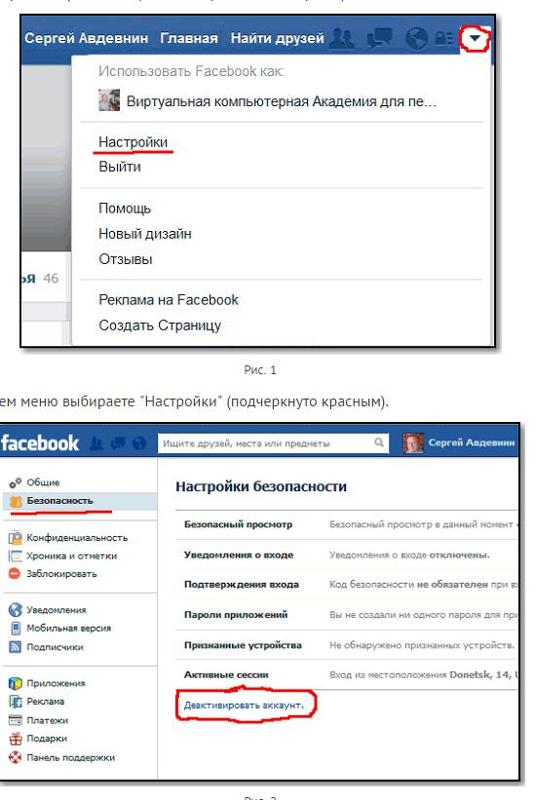
На заметку: Подключаем смартфон к проектору: 6 рабочих вариантов подключения для IOS и Android
Удаление рекламного аккаунта Facebook
Чтобы запустить рекламу в Фейсбуке и Инстаграме, пользователи создают специальный кабинет внутри Facebook. При окончательном уходе из соцсети, придется также удалить рекламный аккаунт.
Удаление кабинета рекомендуется также тем, кто больше не будет запускать рекламу на своей странице. Недоступность финансовых данных предотвратит возможные преступления хакеров. Намерение удалить рекламный аккаунт приведет к следующим результатам:
- удаление основного способа оплаты;
- остановка показа все рекламы с текущего кабинета. Ничего опубликовать тоже нельзя;
- невозможность стать рекламодателем до создания нового акка либо восстановления текущего.
Битва титанов: Что лучше: iPhone или Samsung — какой из 2 смартфонов выбрать?
Какие требования выдвигаются для деактивации кабинета:
- Любой остаток из рекламного аккаунта будет списан с привязанной к нему кредитной карте.
 После оплаты остатка все данные о кредитке (включая историю оплат) удалятся. Как правило, все это происходит в течение 2-3 дней — зависит от скорости калькуляторов банка.
После оплаты остатка все данные о кредитке (включая историю оплат) удалятся. Как правило, все это происходит в течение 2-3 дней — зависит от скорости калькуляторов банка. - Перед восстановлением аккаунта нужно дождаться полной деактивации кабинета и закрытия всех задолженностей.
С бухты-барахты активировать кабинет обратно не получится: он должен соответствовать требованиям, приведенным выше. Это условия соцсети для предотвращения финансовых нарушений.
Чтобы удалить рекламный аккаунт, нужно совершить следующие действия.
- Войти на Facebook с ПК.
- Открыть Ads Manager и ввести свой пароль.
- Прокрутить главное окно до конца страницы.
- Перейти по активной ссылке «деактивировать аккаунт» в нижнем углу и подтвердить свои действия.
Полезная статья: Какой MacBook выбрать в 2019 году: обзор, сравнение, отзывы
Самые популярные причины отказа в закрытии рекламного кабинета на самом деле зарыты на поверхности. Они связаны с недостаточными правами на управление рекламного аккаунта и финансовой задолженностью. Основные причины собраны в таблице.
Они связаны с недостаточными правами на управление рекламного аккаунта и финансовой задолженностью. Основные причины собраны в таблице.
|
Причина |
Как решить проблему |
|---|---|
| Неверная роль | Удалить рекламный акк может только админ со своего профиля. Он должен аннулировать кабинет |
| Задолженность | Погасить её. Если это невозможно при текущем методе оплаты — заменить и отправить деньги в систему |
| Администратор без долгов, но аккаунт не удаляется | Это сбой системы. Нужно связаться с поддержкой Facebook либо немного повременить и попробовать удалить акк позже |
Важно: нельзя включить аккаунт, если его деактивировали из-за смены валюты либо часового пояса.
Удалить Фейсбук так же просто, как вытереть ластиком карандаш на бумаге или убрать неудачный слой рисунка на iPad. Главное, знать хитрости стирания «цифрового следа». Понимая их, можно действительно удалиться с Фейсбука навсегда. И тогда никакие соцсети не будут отвлекать от важных дел!
Главное, знать хитрости стирания «цифрового следа». Понимая их, можно действительно удалиться с Фейсбука навсегда. И тогда никакие соцсети не будут отвлекать от важных дел!
Как удалить страницу в фейсбук с телефона
Два способа как удалить страницу facebook с телефона
Для удаления станицы фейсбук заходим в приложение на телефоне или в мобильную версию социальной сети в браузере.
Деактивация страницы фейсбук на телефоне
Под поиском фейсбука расположено 4 кнопки, нажимаем на крайнюю правую иконку, на которой изображённый список.
Первый способ удаление страницы аккаунта facebook позволяет деактивировать её и при необходимости в будущем восстановиться. Для этого нужно проделать инструкцию ниже.
В открытом окне перебираем пункты вертикального меню и ищем пункт «Настройки аккаунта».
В окне, что открылось, выбираем пункт «Общие».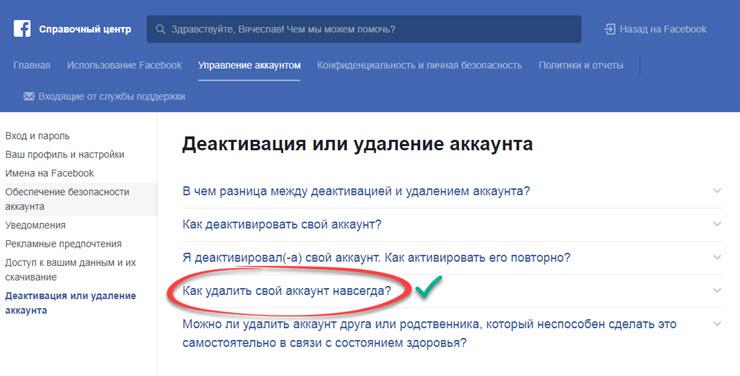 При переходе ищем самый нижний пункт «Управление аккаунтом» и переходим дальше.
При переходе ищем самый нижний пункт «Управление аккаунтом» и переходим дальше.
Во вкладке управления аккаунтом кликаем по ссылке деактивировать аккаунт. После нажатия откроется окно с перечисленными причинами, почему вы хотите удалить аккаунт фейсбука.
Среди пунктов можете выбрать один из:
- Это временно. Я еще вернусь;
- У меня есть другой аккаунт фейсбук;
- Я не чествую безопасности на фейсбук;
- Меня беспокоит конфиденциальность;
- Я получаю слишком много электронных писем, приглашений и запросов фейсбук;
- Я провожу на фейсбук очень много времени;
- Я не нахожу фейсбук полезным;
- Я не понимаю, как пользовать фейсбук;
- Другое (выбрав этот пункт вы сможете написать причину удаления аккаунта).
После выбора причины, кликаем на кнопку «Деактивировать».
После деактивации профиль не будет участвовать в поиске фейсбука и его не смогут просмотреть другие пользователи социальной сети. Ваши фото и видео материалы и прочий контент будет удален. Сам аккаунт останется с личной информацией и всеми подписками на страницы, сообщества.
Ваши фото и видео материалы и прочий контент будет удален. Сам аккаунт останется с личной информацией и всеми подписками на страницы, сообщества.
Как полностью удалить аккаунт facebook с телефона
Чтобы удалить аккаунт безвозвратно, необходимо под поиском фейсбука выбрать крайнюю правую кнопки, на которой изображена иконка списка. В открытом меню ищем пункт «Справочный центр».
При переходе, в окне поиска пишем фразу «Как удалить свой аккаунт навсегда?» и попадаем на страницу с информацией о последствиях удаления.
Для завершения полного удаления аккаунта необходимо перейти по ссылке «сообщить нам о своём решении», и написать в техническую поддержку. Процесс удаления начнеться через 14 дней после подачи заявки. До этого времени он будет в режиме деактивации, при котором ещё можно будет отменить удаление.
Как удалить страницы в Facebook,как удалить Фейсбук
Тема «Как удалить страницы в Facebook», рассчитана на тех пользователей интернета и предпринимателей, которые не желают разбираться в тонкостях работы в этой социальной сети. В отличие от других сетей удалить страницы и деактивировать их – совершенно разные функции.
В отличие от других сетей удалить страницы и деактивировать их – совершенно разные функции.
Кроме всего прочего, страницы (бизнес-страницы или фан-страницы) коренным образом отличаются от личного аккаунта (или профиля) в Фейсбук. Поэтому в статье мы рассмотрим вопросы деактивации бизнес-страниц и личного профиля. А также как удалить страницу и профиль навсегда.
Чем отличается деактивация от удаления страниц? Создатели Facebook предусмотрели возможность временного снятия с публикации бизнес-страницы для того, чтобы проводить на них различные работы. Например – переоформление так, чтобы друзья и фанаты не видели весь этот процесс. При этом администраторы страницы могут это наблюдать.
Заходим в «Настройки» страницы, раздел «Общие», подраздел «Статус страницы» и ставим галочку в чек-боксе «Отменить публикацию Страницы» . Сохранив изменения, вы сможете спокойно провести нужные работы. А затем заново опубликовать свою фан-страницу, используя эту же функцию.
Удалить страницу можно здесь же
Раздел «Общие», только спуститься в самый низ – в подраздел «Удалить Страницу».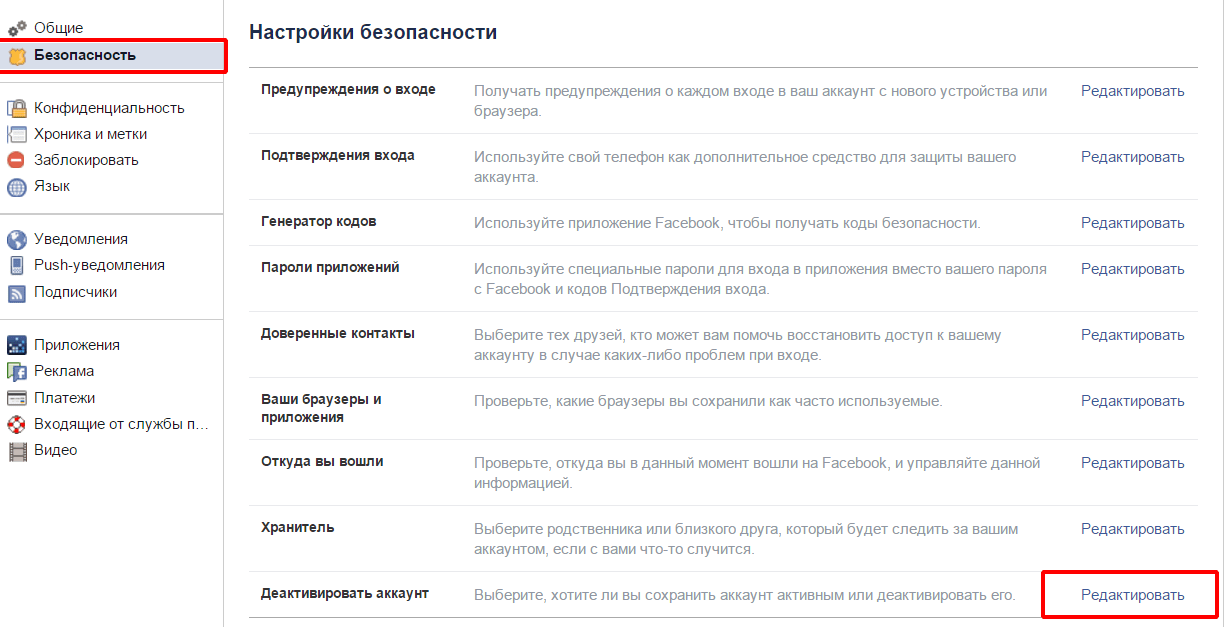 При этом Фейсбук предоставит Вам 14 дней на тот случай, если Вы передумаете. По истечении двух недель нужно будет подтвердить удаление.
При этом Фейсбук предоставит Вам 14 дней на тот случай, если Вы передумаете. По истечении двух недель нужно будет подтвердить удаление.
Деактивация личного аккаунта (или профиля)
Проводим её в следующем порядке: нужно кликнуть на треугольник с правой стороны на синей полосе (над шапкой Вашего профиля). В открывшемся окне выбрать «Настройки». На странице настроек, в меню слева выбираем «Безопасность». Спускаемся вниз «Настроек безопасности» и находим «Деактивировать аккаунт», «Редактировать».
Здесь разработчики сети Вам поясняют, что блокировка профиля оставляет некоторую информацию о Вас в Фейсбук. Жмем на голубую ссылку «Деактивировать аккаунт», после этого вводим свой пароль и «Далее».
На открывшейся странице деактивации указываем причину и ставим отметку «Отказаться от получения эл. писем от Facebook в будущем», чтобы не захламлять свою почту ненужной информацией. «Деактивировать», затем в следующем окне вводим пароль и «Отключить сейчас». Далее набираем код защиты от роботов, набор букв, отправляем его и наш профиль деактивирован.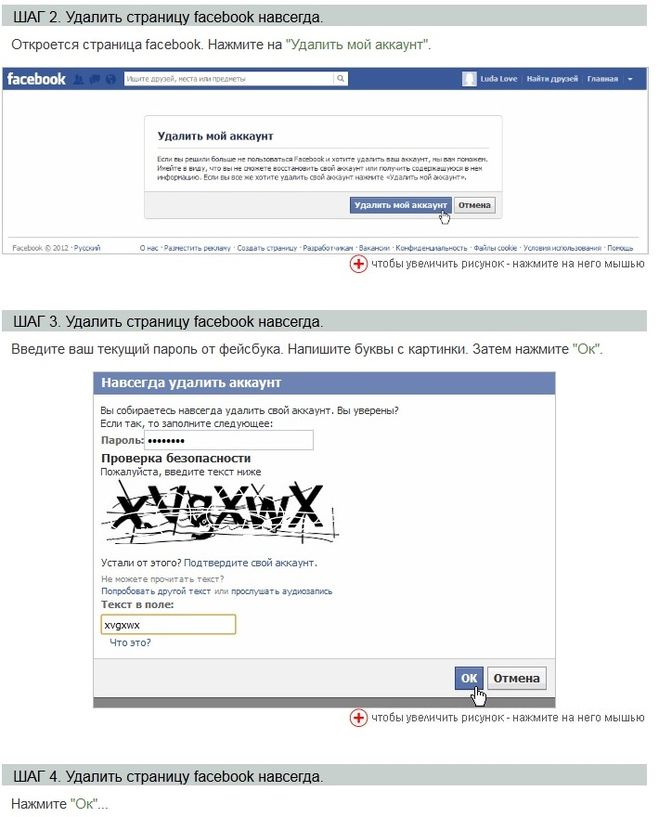
Удалить личный профиль в этой социальной сети навсегда можно пройти по секретной ссылке.
На открывшейся страничке предупреждения, что Вы безвозвратно удаляете свои данные кликаете на «Удалить мой аккаунт». В следующем шаге, если понадобиться введете пароль и код с картинки – это завершит удаление Вашего профиля.
P.S. Надеюсь статья была для Вас полезна!
Поделиться ссылкой:
Понравилось это:
Нравится Загрузка…
Как удалить свою страницу в Facebook и ВК навсегда
Катерина Лысенко, опубликовано 12 декабря 2018 г.
В наше время любой желающий может зарегистрироваться в понравившейся ему социальной сети. Благо, выбирать таковые есть из чего – достаточно иметь доступ к Сети. Другое дело, что иногда появляются причины, по которым необходимо избавиться от своего аккаунта, не оставив при этом никакой личной информации и персональных данных. И вот тут возникают проблемы.
Другое дело, что иногда появляются причины, по которым необходимо избавиться от своего аккаунта, не оставив при этом никакой личной информации и персональных данных. И вот тут возникают проблемы.
Казалось бы, данная процедура не должна вызывать сложностей, ведь функция удаления предусмотрена везде по умолчанию, но несмотря на то, что страница может быть удалена, в Сети можно найти информацию с нее. Чтобы навсегда избавиться от своей страницы, придется действовать более грамотно. Мы рассмотрим удаление аккаунта на примере двух самых популярных соцсетей – Facebook и «Вконтакте».
Когда пользователь вводит в поисковике запрос «как удалить страницу в фейсбуке», он на самом деле пытается найти ответы сразу на несколько вопросов, а именно – как удалить аккаунт полностью, как удалить только бизнес-страницу и как деактивировать аккаунт. Итак, если простой деактивации аккаунта недостаточно, можно удалить его полностью через специальную страницу – пользователю предложат авторизоваться и пустят на страницу удаления аккаунта, где появится предупреждение о потере всей информации с Facebook после удаления аккаунта.
При этом, восстановить профиль после данной процедуры уже не получится. Для удаления достаточно ввести пароль, капчу и нажать ОК. Соцсеть еще раз предупредит о последствиях, после чего, наконец, аккаунт будет навсегда удален. Принцип удаления страницы сводится к тому, что после деактивации аккаунта профиль нельзя будет отыскать при помощи поиска, но если в течение двух недель пользователь войдет в свой аккаунт, он восстановится.
Соответственно, если целью является полное и безвозвратное удаление страницы, нужно не заходить в аккаунт на протяжении двух недель и не пользоваться сервисами Facebook. В результате, действия пользователя должны выглядеть следующим образом: на странице, подлежащей удалению, нужно зайти в меню Настройки, перейти во вкладку «Общие» и в самом низу нажать «Удалить страницу». Страница сразу же пропадет из Сети и после двух недель лишится возможности восстановления.
ВКонтакте
Удалить страницу во «ВКонтакте» несложно вне зависимости от причин, по которым это захотелось сделать. Согласно пользовательскому соглашению соцсети, каждый пользователь ВК может удалиться в абсолютно любое время. При этом, ему будет предоставлено время на размышление, а именно семь месяцев (важно: пользовательские данные будут храниться в базе около года). По истечении этого срока страницу удалят окончательно.
Согласно пользовательскому соглашению соцсети, каждый пользователь ВК может удалиться в абсолютно любое время. При этом, ему будет предоставлено время на размышление, а именно семь месяцев (важно: пользовательские данные будут храниться в базе около года). По истечении этого срока страницу удалят окончательно.
С профиля, который нужно удалить, необходимо зайти в пункт «Настройки» (после обновления он выпадает в меню после нажатия на миниатюру пользовательского аватара в правом верхнем углу страницы) и перейти во вкладку «Общее» (она, как правило, открывается первой). Внизу пользователь найдет ссылку «Вы можете удалить свою страницу», перейдя по которой, он попадет на окно с просьбой указать причину удаления. От того, какой вариант пользователь выберет, ничего не изменится, – его ответ будет использоваться лишь для статистики. При удалении можно поставить галочку напротив поля «Рассказать друзьям», то есть люди, находящиеся в «друзьях» у удаляющего страницу пользователя, узнают об удалении в своей новостной ленте. К тому же, можно дополнить новость каким-либо сообщением или же, выбрав «Другая причина», удалить аккаунт молча.
К тому же, можно дополнить новость каким-либо сообщением или же, выбрав «Другая причина», удалить аккаунт молча.
После этих процедур, при входе на сайт под своим логином и паролем пользователь будет видеть дату, после которой восстановить аккаунт будет нельзя, и ссылку, по которой можно восстановить страницу.
Как удалить бизнес или страницу поклонника Facebook
Примечание: Изначально я опубликовал это руководство в 2011 году, и это самая посещаемая публикация Blogging Bistro. Вот почему вы увидите много комментариев прошлых лет. Я регулярно обновляю это руководство, чтобы отразить изменения Facebook. Это обновление 2020 года.
Сытые по горло все более жесткой хваткой Facebook над органическим охватом страниц брендов, многие администраторы страниц вообще умывают руки от Facebook.
Если вы находитесь в этом лагере или больше не пользуетесь своей бизнес-страницей, вы можете удалить ее.
Я советую использовать настольный / портативный компьютер для удаления вашей страницы Facebook.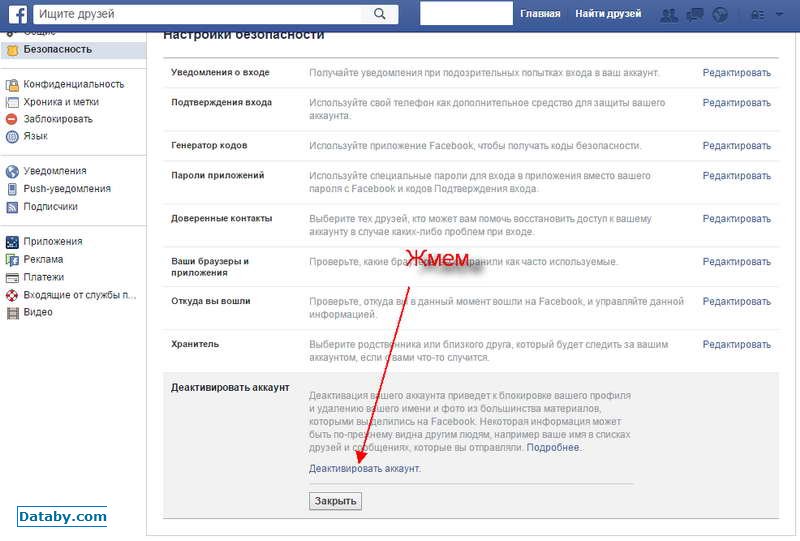 Это намного проще, чем пытаться сделать это с помощью планшета или смартфона.
Это намного проще, чем пытаться сделать это с помощью планшета или смартфона.
Как отменить публикацию страницы, не удаляя ее
Если вы не уверены, хотите ли вы навсегда удалить свою страницу , вы можете «отменить публикацию» (сделать ее частной, чтобы ее могли просматривать только администраторы страницы).
Примечание. Отменить публикацию страницы могут только администраторы страницы.
Вот как:
Войдите на страницу Facebook, которую вы администрируете.
Щелкните «Настройки» в верхнем правом углу экрана.
В настройках «Общие» (первая в списке) найдите настройку «Видимость страницы» (она первая). Щелкните значок карандаша, чтобы отредактировать.
Установите переключатель «Отменить публикацию страницы», а затем нажмите «Сохранить изменения».
Как удалить бренд / фан-страницу Facebook
Войдите на страницу Facebook, которую вы администрируете. Примечание : Вы ДОЛЖНЫ быть администратором страницы, чтобы удалить страницу.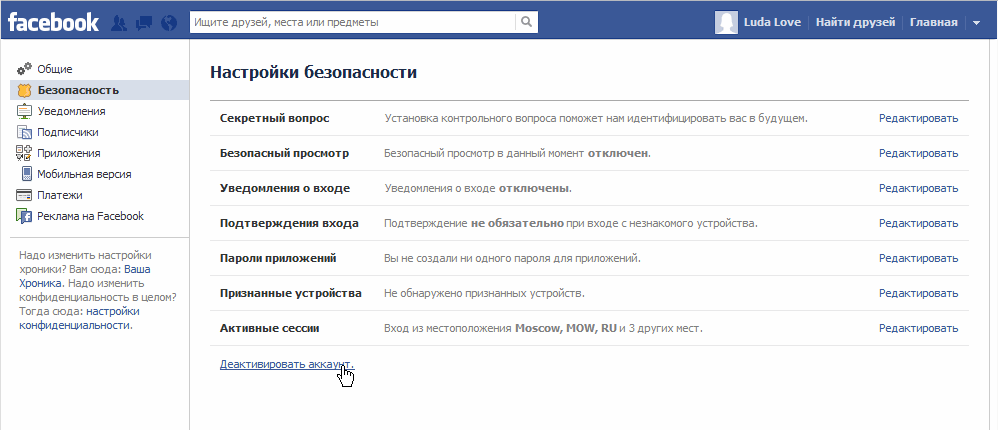
Щелкните «Настройки» в верхнем правом углу экрана.
В настройках «Общие» (первая в списке) прокрутите список до конца и найдите «Удалить страницу». Щелкните значок карандаша, чтобы отредактировать.
Всплывающее уведомление проинформирует вас о том, что если вы удалите свою страницу, у вас будет 14-дневный льготный период, в течение которого вы можете восстановить ее. (Не уверен, означает ли это 14 календарных дней или 14 рабочих дней.)
По истечении 14-дневного льготного периода вам будет предложено подтвердить, что вы хотите навсегда удалить свою страницу.
Если вы уверены, что хотите удалить свою страницу и начать 14-дневный льготный период, щелкните ссылку «Удалить [имя вашей страницы]», а затем нажмите «Сохранить изменения».
Могу ли я повторно использовать адрес своей персонализированной страницы Facebook?
Меня часто спрашивают:
«Если я удалю свою страницу, откроет ли Facebook мое имя пользователя (URL / адрес страницы), чтобы я мог повторно использовать то же имя на другой странице, которую я создаю?»
Я не получил достоверного ответа на этот вопрос. Люди, которые удаляли страницы, говорили мне, что они пытались использовать то же имя пользователя (веб-адрес), но не смогли. Если кто-нибудь знает, как долго Facebook хранит имена пользователей удаленных страниц, поделитесь этой информацией.
Люди, которые удаляли страницы, говорили мне, что они пытались использовать то же имя пользователя (веб-адрес), но не смогли. Если кто-нибудь знает, как долго Facebook хранит имена пользователей удаленных страниц, поделитесь этой информацией.
Бесплатно! Бизнес-план вашего блога и социальных сетей
Получите мой бесплатный план действий, который поможет вам построить стратегию вашего блога и социальных сетей.
Удалить страницу из Facebook Business Manager
БОНУСНЫЙ МАТЕРИАЛ: Бесплатная электронная книга «Facebook 101»
Вы решили попробовать Facebook Business Manager, но теперь сожалеете об этом? Хотите удалить свою страницу в Facebook или изменить основную?
Да, Facebook Business Manager не для всех. Он больше подходит для крупных агентств по маркетингу в социальных сетях, которые управляют множеством сотрудников, страниц и рекламных аккаунтов, но может оказаться ненужным и слишком сложным для малого бизнеса.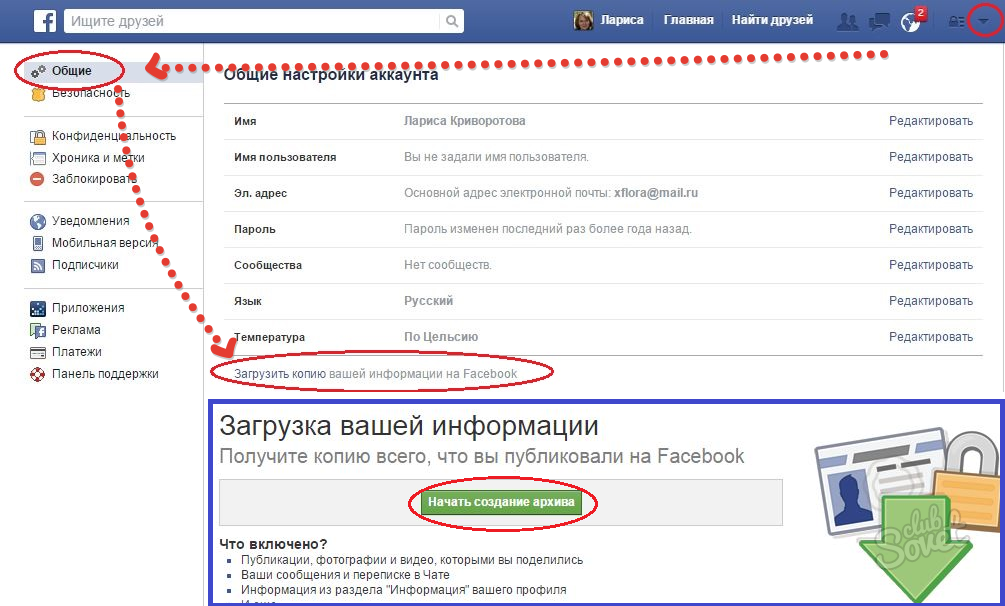
Если вы запутались и хотите вернуться к старому способу управления своей страницей Facebook, вам нужно удалить его из своей учетной записи Business Manager.
В этой статье я покажу менеджерам социальных сетей , ровно , как это можно сделать за секунды.А если вам нужно обновить навыки работы с Facebook, загрузите эту бесплатную электронную книгу о Facebook 101.
Зачем удалять свою страницу Facebook
Когда вы настраивали учетную запись Business Manager, вас попросили выбрать основную страницу Facebook или создать новую страницу:
Выберите основную страницу для своей учетной записи Facebook Business Manager
Если вы выбрав свою основную страницу, вы, должно быть, заметили, что вы больше не можете администрировать ее обычным способом .
Например, после того, как вы прикрепили страницу к Business Manager, вы больше не сможете получить к ней доступ из основного мобильного приложения Facebook.Единственный способ получить к нему доступ — через специальное приложение Pages Manager.
Во-вторых, даже на настольных компьютерах вы должны выполнить дополнительный шаг для управления страницей.
Если вы перейдете прямо на страницу, набрав ее URL, вы не увидите панель администратора. Вам нужно будет щелкнуть серую полосу в верхней части страницы до « Управление страницей с помощью Business Manager », прежде чем вы сможете получить доступ к любым параметрам:
Управление страницей с помощью Business Manager
Если это то, что вы не нравится, вот как удалить страницу из Facebook Business Manager и вернуть все в норму.
Как удалить свою страницу из Business Manager
Сначала перейдите в Facebook Business Manager. Авторизуйтесь и выберите свою учетную запись.
Здесь вы увидите главную панель управления со списком страниц и рекламных учетных записей, связанных с учетной записью Business Manager, а также краткую информацию об их эффективности:
Панель управления Facebook Business Manager и боковая панель навигации с настройками
Вы также увидите основные параметры навигации на боковой панели.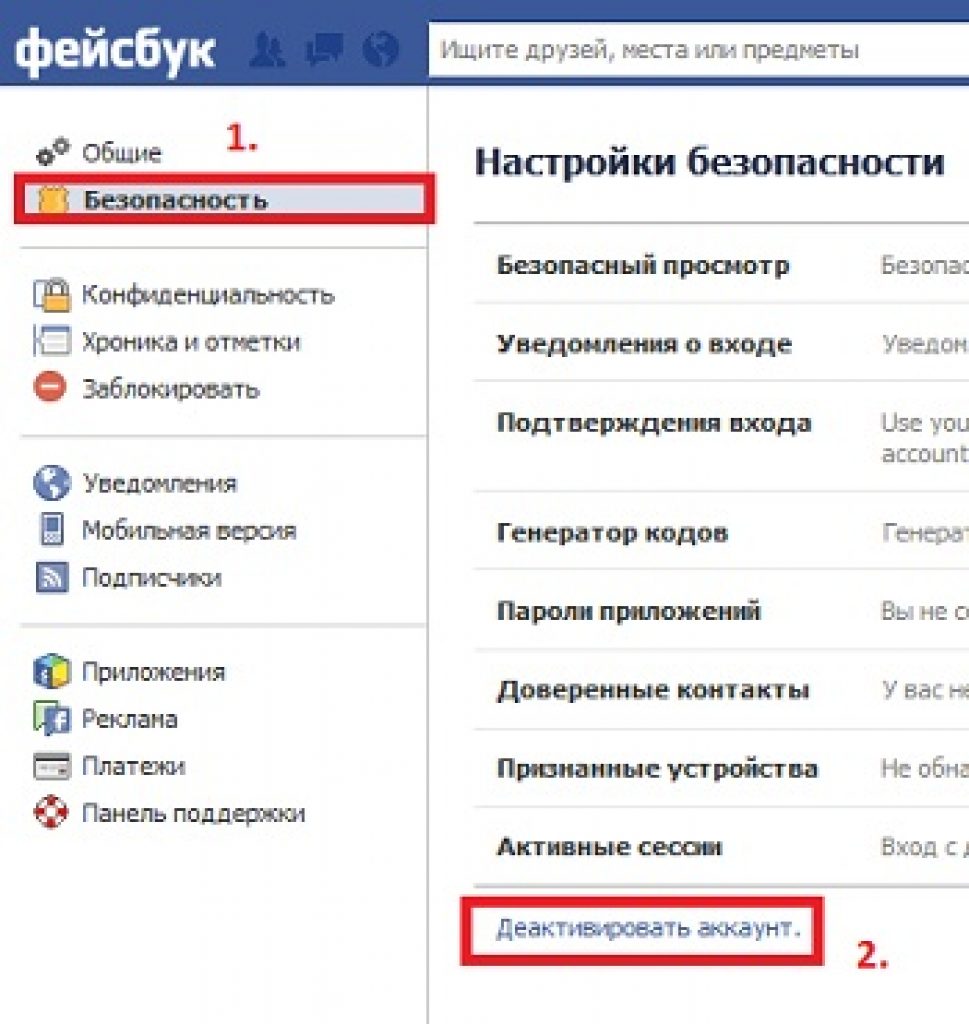
- Ads Manager: Доступ к вашим рекламным кампаниям в Facebook.
- Power Editor: Используйте инструмент Power Editor.
- Бизнес-настройки: Доступ ко всем настройкам Бизнес-менеджера.
- Добавить новый: Добавить нового сотрудника, страницу, рекламный аккаунт, способ оплаты или каталог продуктов в Бизнес-менеджер.
- Заявить объект: Заявить права на страницу, рекламный аккаунт или мобильное приложение, чтобы добавить их в Business Manager.
- Запросить доступ: Запросить доступ к активу, которым вы не владеете (например,g., страница клиента в Facebook).
ПРИМЕЧАНИЕ : Если вы не видите эти параметры на боковой панели, вероятно, вы не обладаете полными правами администратора. В этом случае попросите человека, который создал учетную запись Business Manager, перейти в Настройки : Люди и изменить ваши разрешения с Сотрудник на Администратор .
Затем наведите указатель мыши на « Business Settings» и нажмите « Pages », чтобы получить доступ к списку всех страниц, добавленных в учетную запись.
Там выберите страницу Facebook, которую хотите удалить из Business Manager, и нажмите « Remove »:
Удаление страницы Facebook из учетной записи Business Manager
Подтвердите свой выбор, снова нажав « Remove ».
Готово!
С этого момента вы больше не сможете получить доступ к своей странице через Бизнес-менеджер, но по-прежнему сможете управлять ею в обычном режиме на Facebook.
Однако эта опция может быть недоступна, если у вас только одна прикрепленная страница Facebook.Если вы не можете удалить страницу, вам нужно сначала изменить основную страницу. .
БЕСПЛАТНАЯ электронная книга: Facebook 101 Workbook
Как изменить основную страницу Facebook
Перед тем, как вы сможете изменить основную страницу, вам необходимо добавить не менее двух страниц Facebook в вашу учетную запись Business Manager.
Если у вас только одна, создайте новую фиктивную страницу, перейдя в настройки Pages и щелкнув « Add New Page » в правом верхнем углу.
Выберите « Создать новую страницу », выберите категорию страницы Facebook, дайте ей имя и нажмите «Создать».
Теперь, когда у вас есть две страницы в вашей учетной записи Business Manager, перейдите на вкладку Info в Business Settings, чтобы изменить свою основную страницу.
Здесь нажмите « Edit » в правом верхнем углу и выберите вновь созданную страницу Facebook в качестве основной страницы:
Нажмите « Save », чтобы подтвердить свои предпочтения.
После изменения основной страницы вы также можете выполнить описанные выше действия, чтобы удалить другую страницу из учетной записи Business Manager.
А если этого было недостаточно, рассмотрите возможность , полностью удалив свой аккаунт Business Manager . Давайте разберемся, как это сделать.
Давайте разберемся, как это сделать.
Как удалить учетную запись Business Manager
Снова перейдите в раздел Info в бизнес-настройках.
Нажмите « Окончательно удалить бизнес ». ” Появится всплывающее окно с вопросом, действительно ли вы хотите удалить свой бизнес-аккаунт:
« Если вы удалите его без возможности восстановления, все активы (рекламные аккаунты, страницы и каталоги продуктов) будут удалены из вашего бизнеса.- У вас останутся права администратора для всех активов, связанных с этим бизнесом, через вашу учетную запись Facebook.
- Вы потеряете доступ к активам, предоставленным вам другими компаниями.
- Любой, кто работает с активами для этого бизнеса, сохранит свой доступ к этим активам, а любые администраторы этого бизнеса получат административный доступ ко всем активам в бизнесе.”
Если это действительно то, что вам нужно, установите флажок и нажмите« Подтвердить ».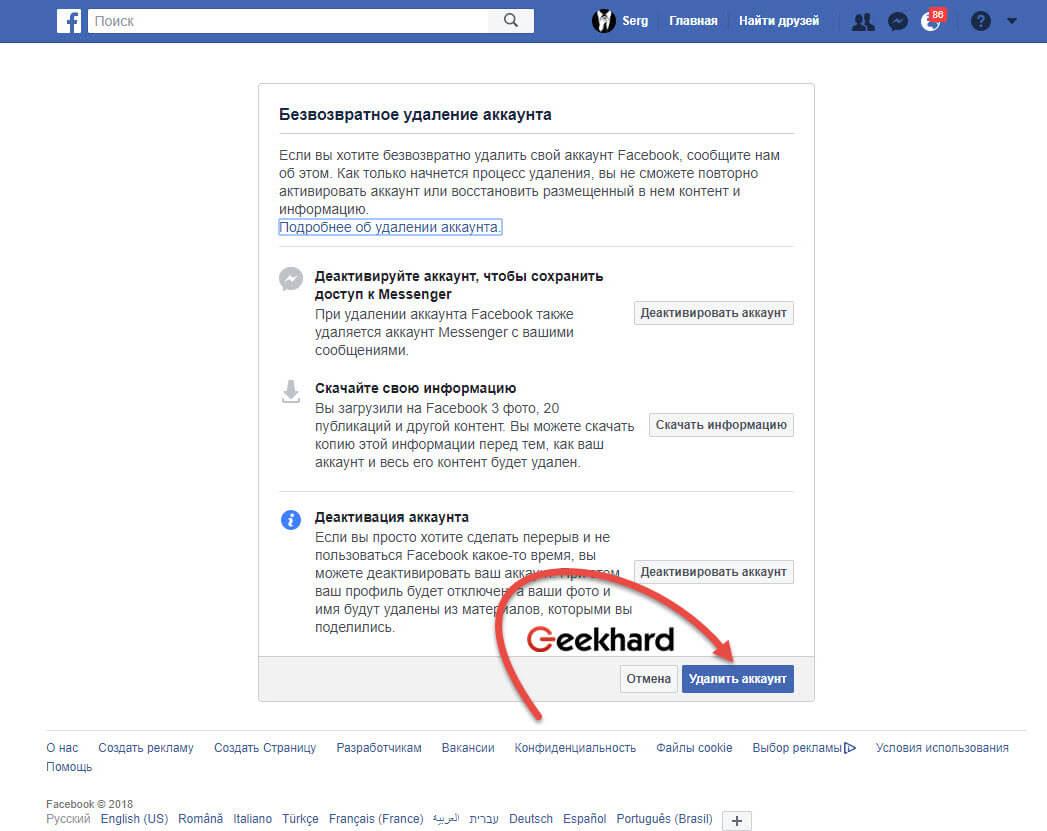 Просто помните: после удаления вы не сможете повторно активировать каким-либо образом.
Просто помните: после удаления вы не сможете повторно активировать каким-либо образом.
* * *
Итак, поехали! Теперь вы должны знать, как удалить страницу Facebook из Бизнес-Менеджера, изменить основную страницу или навсегда удалить свою учетную запись Бизнес-Менеджера.
Надеюсь, это облегчит вашу жизнь, и теперь вы можете вернуться к успешному управлению своей страницей в Facebook.И если вам понадобится использовать Бизнес-менеджер в будущем, вы всегда можете попробовать его снова!
Начните экономить время и силы на собственном управлении социальными сетями! Ознакомьтесь с нашей бесплатной пробной версией Agorapulse, которая поможет вам планировать, отслеживать и измерять все ваши усилия в социальных сетях.
Как удалить страницу Facebook с помощью Android и iPhone: пошаговое руководство
Facebook — одна из самых популярных социальных сетей в мире. Зарегистрировавшись на Facebook, вы можете общаться с людьми по всему миру. Вы используете Facebook как в личных, так и в деловых целях. Ваш профиль Facebook содержит вашу личную информацию, а страница Facebook содержит информацию о компаниях, группах и отдельных лицах. Теперь, если у вас уже есть страница Facebook, и вы хотите удалить ее по какой-либо причине, полезно знать, что есть разные способы сделать это.
Вы используете Facebook как в личных, так и в деловых целях. Ваш профиль Facebook содержит вашу личную информацию, а страница Facebook содержит информацию о компаниях, группах и отдельных лицах. Теперь, если у вас уже есть страница Facebook, и вы хотите удалить ее по какой-либо причине, полезно знать, что есть разные способы сделать это.
Удалять страницы Facebook можно как на компьютере, так и в мобильном приложении. Однако важно понимать, что удаление вашей страницы Facebook отличается от деактивации вашей учетной записи — после удаления ее невозможно восстановить.Если вы уверены, что хотите удалить свою страницу FB, выполните следующие действия.
Но, прежде всего, убедитесь, что вы являетесь администратором страницы, которую пытаетесь удалить. Вы не увидите опции удаления на странице Facebook, если вы не являетесь администратором.
Шаги по удалению страницы Facebook с помощью Android
- Откройте приложение Facebook на своем устройстве Android
- Если вы уже вошли в систему, перейдите на свою страницу Facebook
(Если нет, войдите, введя ваш идентификатор пользователя и пароль) - Теперь коснитесь значка шестеренки (Настройки) в правом верхнем углу
- Из заданных параметров коснитесь Общие
- Под Удалить страницу коснитесь Удалить [имя страницы]?
- Наконец, нажмите Удалить страницу.

Вы также можете удалить страницу Facebook с помощью iPhone. Вот пошаговое руководство, которому вы можете следовать, чтобы удалить страницу Facebook с помощью iPhone.
Шаги по удалению страницы Facebook с помощью iPhone
- Откройте приложение Facebook на своем iPhone
- Затем посетите свою страницу Facebook
- На странице Facebook нажмите Настройки (значок шестеренки) в правом верхнем углу
- Из представленных опций нажмите Общие
- Под Удалить страницу нажмите Удалить [имя страницы]?
- Наконец, нажмите Удалить страницу.
После нажатия кнопки «Удалить» у вас будет 14 дней на восстановление страницы. Чтобы отменить удаление своей страницы, вы должны посетить свою страницу в течение 14 дней с момента планирования удаления своей страницы. В настройках (значок шестеренки) выберите Общие , прокрутите вниз и коснитесь Отменить удаление> Подтвердить.
Имейте в виду, что после удаления вашей страницы Facebook никто не сможет ее увидеть или найти. Вы даже навсегда потеряете его контент и данные, включая лайки, комментарии, взаимодействия и обзоры страницы.
В случае, если вы не уверены, что потеряете все данные со своей страницы Facebook, вы можете просто «отменить публикацию» страницы. Если вы являетесь администратором, вы можете отменить публикацию своей страницы в любое время. Неопубликованные страницы видны только людям, которые управляют страницей. Он не будет виден широкой публике, пока не будет опубликован снова.
(Источник информации: Facebook help)
ПРОЧИТАТЬ | Как сообщить о проблеме с приложением Facebook Messenger: Пошаговое руководство
ПРОЧИТАТЬ | Как удалить свою учетную запись Facebook навсегда: Полное руководство
ПРОЧИТАТЬ | Как добавить информацию на страницу Facebook: шаги здесь
Как навсегда удалить личные профили со страниц Facebook
Как навсегда удалить личные профили со страниц Facebook
Раньше смена владельца в Facebook была настоящей проблемой — на самом деле, какое-то время это было невозможно.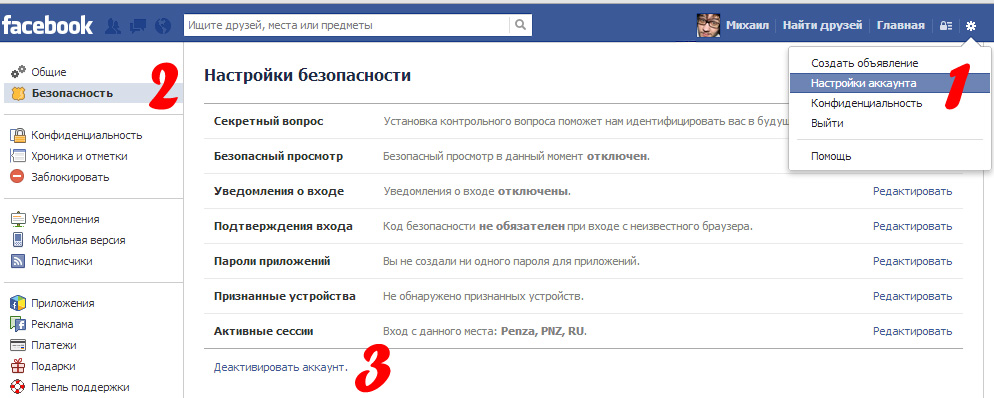 Обычно сотрудник создает страницу под своим личным профилем. Когда они покинули компанию, страница ушла вместе с ними, оставив владельцев бизнеса с хлопотами по восстановлению своей фанатской базы. Затем Facebook предоставил возможность передавать право собственности с одного личного профиля на другой — и это было серьезным улучшением. Тем не менее, были проблемы, и не все функции были доступны для Pages. Чтобы решить эту проблему, мы объясним, как перенести страницу на собственный логин и пароль… сделать историю доступа к личному аккаунту! Не торопитесь, пока мы проведем вас через этот процесс.
Обычно сотрудник создает страницу под своим личным профилем. Когда они покинули компанию, страница ушла вместе с ними, оставив владельцев бизнеса с хлопотами по восстановлению своей фанатской базы. Затем Facebook предоставил возможность передавать право собственности с одного личного профиля на другой — и это было серьезным улучшением. Тем не менее, были проблемы, и не все функции были доступны для Pages. Чтобы решить эту проблему, мы объясним, как перенести страницу на собственный логин и пароль… сделать историю доступа к личному аккаунту! Не торопитесь, пока мы проведем вас через этот процесс.
Сообщения, избранное и аналитика…
Когда страница Facebook была создана с использованием личного профиля, обнаружилось несколько проблем. Иногда администраторы случайно отправляли сообщения фанатам через личный кабинет. Большинство не осознавали этого до тех пор, пока сообщение не было отправлено.
Тогда возникла проблема, когда нельзя было «Избранные страницы» для страницы — она попадала в личный кабинет. Еще более странным было то, что некоторые из них были «добавлены в избранное» на Странице, но не было возможности удалить их.
Еще более странным было то, что некоторые из них были «добавлены в избранное» на Странице, но не было возможности удалить их.
Наконец, мы обнаружили, что добавить Facebook Insights на ваш веб-сайт было невозможно, если в процессе не участвовал первоначальный создатель страницы. По правде говоря, мы не тестировали его, чтобы узнать, проще ли настроить Insights, но предполагаем, что это произойдет после удаления основного личного аккаунта.
Приступим!
Шаг 1. Создайте электронное письмо…
Сначала создайте (или найдите) новую учетную запись электронной почты, которая не использовалась ни с какими другими профилями или страницами Facebook.Прежде чем продолжить, проверьте электронную почту, чтобы убедиться, что она работает!
Шаг 2. Создайте бизнес-аккаунт…
Перейдите к Практическое руководство по созданию страницы поклонника Facebook и выполните шаги с 1 по 11, чтобы создать бизнес-профиль. А пока создайте фиктивную компанию (мы удалим ее позже). Затем переходите к шагу 3.
А пока создайте фиктивную компанию (мы удалим ее позже). Затем переходите к шагу 3.
Шаг 3. Прежде чем возникнет путаница…
Хорошо, прежде чем мы забегаем далеко вперед, откройте два разных браузера. Это могут быть IE и Firefox, Chrome и Safari; смешивать и сочетать — ваш выбор.Войдите в личный кабинет в одном браузере, а бизнес-профиль — в другой.
Шаг 4. Добавление администратора…
После входа в личный профиль перейдите на страницу Facebook и нажмите Edit Page.
Шаг 5: Основная информация…
Это приведет вас к вкладке «Основная информация», нажмите «Управление администраторами» .
Шаг 6. Добавьте новый адрес электронной почты…
На шаге 1 мы попросили вас создать новый адрес электронной почты, введите его здесь, чтобы создать нового администратора.
Добавьте нового администратора страницы Facebook с новым адресом электронной почты, который мы создали на шаге 1.
Шаг 7. Сохраните изменения…
Появится модальное окно. Нажмите синюю кнопку с надписью Сохранить изменения .
Нажмите «Сохранить изменения» в появившемся модальном окне.
Шаг 8: Давайте еще раз проверим нашу работу…
Откройте другой браузер и войдите в бизнес-профиль, который мы создали на шаге 2.
Войдите в бизнес-профиль в другом браузере.
Шаг 9: Что вы видите?
Если вы видите страницу Facebook вместе с фиктивной учетной записью, вы на правильном пути!
Если появится страница Facebook, теперь у вас есть права администратора.
Хорошо, пора убирать!
Следующие шаги будут включать удаление фиктивной учетной записи и личных администраторов.
Шаг 10: Удаление фиктивного бизнес-профиля…
Мы видели, что многие профили отключены из-за сбоев или содержимого, нарушающего политику Facebook.Я считаю, что удаление этого профиля в ваших интересах.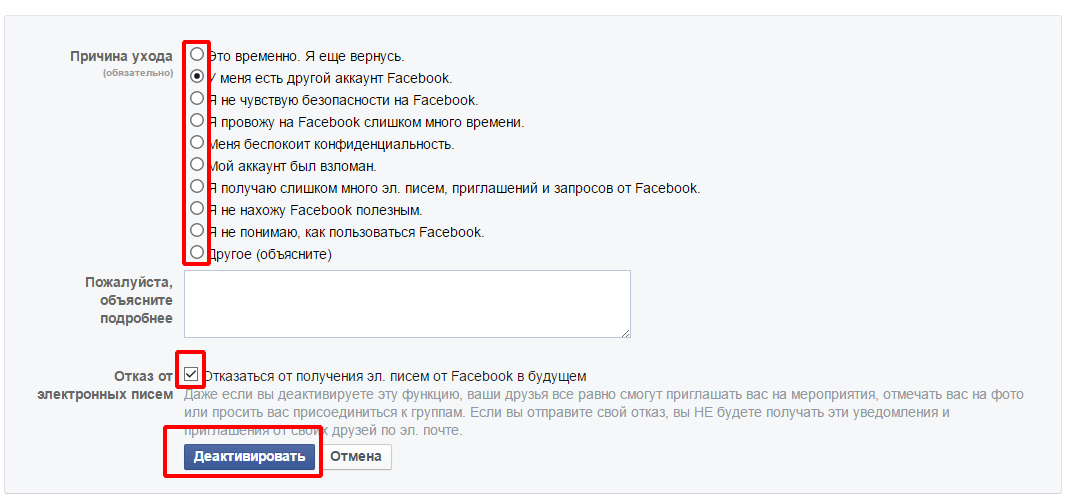 Щелкните Edit Page рядом с фиктивным профилем.
Щелкните Edit Page рядом с фиктивным профилем.
Щелкните «Редактировать страницу», чтобы удалить фиктивный профиль.
Шаг 11: Управление разрешениями…
Затем щелкните «Управление разрешениями» на панели управления.
Нажмите «Управление разрешениями», чтобы продолжить.
Шаг 12: Удалить страницу без возможности восстановления…
На странице «Управление разрешениями» щелкните Окончательно удалить эту страницу .
Безвозвратно удалите страницу, чтобы удалить ее.
Шаг 13: Удалить страницу?
Еще раз проверьте! Убедитесь, что вы не удаляете официальную страницу! Когда все будет готово, нажмите Удалить .
Щелкните Удалить, чтобы удалить страницу.
Отличная работа! Что дальше?
Теперь пора удалить других администраторов. Помните, мы удаляем личные аккаунты. Вернитесь в другой браузер, в который вы вошли в личный кабинет.
Шаг 14: Удалите администраторов…
Если вы еще этого не сделали, перейдите в Управление администраторами . Оказавшись там, нажмите Удалить справа от личных профилей.
Удалить личные профили.
Шаг 15: Сохраните изменения…
После нажатия кнопки «Удалить» вы заметите, что личные профили светятся. Это означает, что это элементы, которые будут удалены. Щелкните Сохранить изменения .
Нажмите «Сохранить изменения», чтобы удалить личные профили.
Вот и все! ПОЗДРАВЛЯЕМ!
Теперь, когда страница Facebook не связана ни с какими личными учетными записями, вам не нужно беспокоиться о сотрудниках, уходящих вместе с вашими фанатами. Кроме того, будет меньше путаницы между личным профилем и деловой страницей.
Поздравляем, вы успешно удалили все личные профили со своей страницы Facebook.
Теперь при добавлении страницы в избранное…
«Добавить в избранное» на моей странице под логотипом на странице Facebook.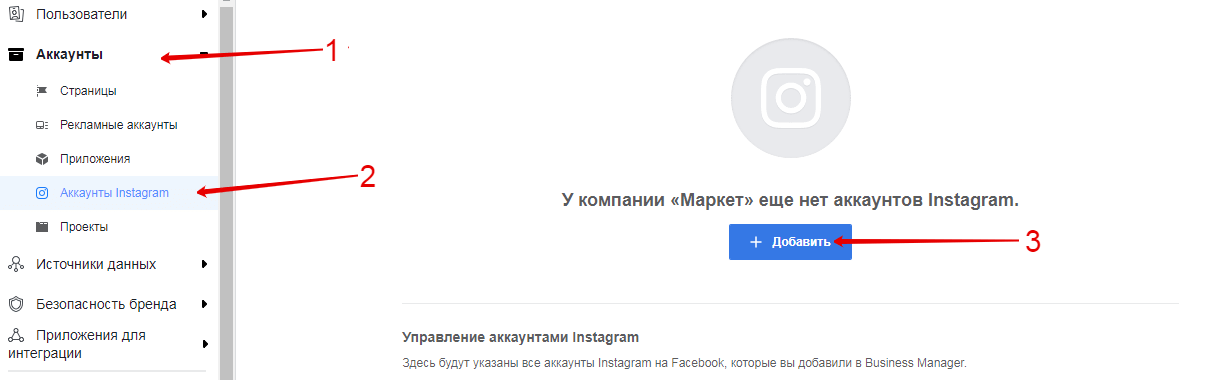
… он появляется на нашей странице в Facebook.
На нашу бизнес-страницу добавлен фаворит.
Удачи в вашей кампании в социальных сетях! Поделитесь своими комментариями ниже.
Как отключить и удалить обзоры Facebook
Как и в любом другом онлайн-пространстве, которое упрощает сбор отзывов клиентов, иногда могут появляться негативные отзывы в Facebook. А когда они это сделают, вам захочется узнать, как быстро с ними справиться, чтобы решить проблемы и сохранить свою репутацию в Интернете.Сегодня мы показываем вам, как удалить отзывы на Facebook, чтобы вы всегда были готовы, независимо от того, что ваши клиенты бросают в вас!
Содержание страницы
Когда-то использовавшаяся просто как платформа для общения с друзьями, Facebook с годами выросла и предлагает множество дополнительных услуг и преимуществ для бизнеса. Одна из них — обзоры (также известные как рекомендации Facebook). Обзоры Facebook можно найти на бизнес-страницах, и каждый может собрать их, от Ford до вашей маленькой пекарни в будущем.
Несмотря на то, что сбор отзывов на Facebook дает много преимуществ, в отличие от использования лицензированного партнера по обзору, такого как Reviews.io, отзывы не проверяются и могут быть оставлены кем угодно. Это подвергает компании определенному риску получения мошеннических отзывов. Напрашивается вопрос:
Вы можете удалить обзоры Facebook?
К сожалению, как и в случае с отзывами в Google и других платформах, отдельные законные обзоры, даже вредоносные, не могут быть удалены. Все это часть доверия, которое Facebook стремится обеспечить своей системой обзора — если компании смогут вмешаться в свои обзоры, им больше нельзя будет доверять как надежному источнику информации.
Однако еще не все потеряно — не идеальное, но есть еще других решений. У нас есть два способа удалить отзывы Facebook, чтобы помочь вам в случае бедствия.
Как сообщить о фальшивом обзоре Facebook
Если вы счастливы подождать некоторое время, пока проблема не будет решена, подумайте о том, чтобы отметить свой отзыв на Facebook. Для этого проверка должна соответствовать стандартам сообщества Facebook.
Для этого проверка должна соответствовать стандартам сообщества Facebook.
Facebook охватывают такие вещи, как:
- Язык вражды
- Введение в заблуждение
- Издевательства
- Жестокость и бесчувственность
Хотя это общие правила, если кто-то чрезмерно оскорбляет или кажется искренним, оставляя вашу компанию по рекомендации Facebook, он может потребовать удаления.
Так как же сообщить об обзоре в Facebook?
Сообщить о рекомендации Facebook очень просто. Все, что вам нужно сделать, это:
- Перейти к обзору. Как видите, оставленный здесь обзор неинформативен и неуместен. Он ничего не сообщает о странице и может рассматриваться как спам.
- Щелкните три точки в правом верхнем углу обзора, затем выберите «Оставить отзыв об этом обзоре».
- Откроется всплывающее окно. Выберите наиболее подходящее описание из списка и нажмите «Отправить».
- Терпеливо подождите и скрестите пальцы.

Если Facebook обнаружит, что обзор противоречит его стандартам сообщества, он будет удален, и на вашей странице не будет записи о нем.
А пока мы рекомендуем вам отвечать на отрицательные отзывы как можно более профессионально, чтобы показать другим клиентам, что вы проявляете инициативу, и помочь сохранить лицо.
Как отключить Facebook Отзывы
Второй вариант избавления от обзоров на Facebook более радикальный.Хотя вы не можете вручную удалить отдельные обзоры Facebook, вы можете удалить их все со своей страницы. Важно помнить, что это не сотрет с нуля — это просто означает, что отзывы больше не будут отображаться на вашей бизнес-странице, а также помешает кому-либо оставлять вам отзывы в будущем, будь то хорошие или плохие.
Как избавиться от всех ваших обзоров на Facebook На этот раз процесс еще проще и совсем не требует участия Facebook. Чтобы удалить отзывы на Facebook одним нажатием:
- Перейдите на свою бизнес-страницу и убедитесь, что вы вошли в систему как страница.

- Нажмите кнопку «Настройки» в правом верхнем углу страницы.
- В левой части страницы выберите в меню «Шаблоны и вкладки».
- Перейдите на вкладку «Отзывы» и нажмите «Настройки».
- Справа от «Показать обзоры» вы увидите ползунок. Нажмите, чтобы отключить это, затем нажмите «Сохранить» для подтверждения. Ваши отзывы больше не будут отображаться на вашей бизнес-странице в Facebook.
Бонусное решение: Распространение ситуации и привлечение клиентов к
Наше третье и последнее решение для избавления от обзоров Facebook не всегда будет работать, и оно не гарантирует удаление отрицательных отзывов, однако мы думаем, что оно того стоит, так как оно имеет множество других преимуществ.Решение простое: завоюйте столько недовольных рецензентов, что они захотят изменить свой отзыв. Это проще, чем кажется — большинство клиентов не хотят, чтобы оставил плохой отзыв, им нужны хорошие продукты, хорошее обслуживание и хорошее впечатление. Они хотят, чтобы оставил положительный отзыв! Так что, когда они этого не делают, скорее всего, вы напортачили.
Они хотят, чтобы оставил положительный отзыв! Так что, когда они этого не делают, скорее всего, вы напортачили.
Чтобы все исправить, важно профессионально и сочувственно отвечать на положительные и отрицательные отзывы — даже если вы не согласны с их комментарием.Извинитесь, объясните, почему возникла проблема, и, если возможно, предложите решение. Это сила вашего решения, которая, вероятно, вернет их.
Вкратце
Как и в случае удаления отзывов с любой платформы, цель должна заключаться в предотвращении, а не в лечении. Избегайте негативных отзывов, и вам никогда не придется знать, как удалить обзоры Facebook!
Если все же возникают отрицательные отзывы, рассмотрите свои варианты, рассмотрите доступные вам ресурсы, вздохните и сделайте осознанный и стратегический выбор, ориентированный на долгосрочный успех, а не на краткосрочную репутацию.
Все еще не знаете, как удалить отзывы на Facebook? Перейдите на наш сайт или перейдите в чат с одним из наших консультантов.
Как удалить ложную страницу Facebook
Часть развития вашего бизнеса часто связана с использованием сайтов социальных сетей, таких как Facebook, но работа с ложными профилями и страницами может сделать это более трудным, чем следовало бы. Если вы обнаружите ложные страницы Facebook, которые утверждают, что представляют вас или вашу компанию, или обнаружите заведомо ложные страницы Facebook, представляющие других лиц или компании, вы можете сообщить об этих подделках администраторам Facebook.Хотя вы не можете напрямую удалить любую учетную запись Facebook, которую не создали сами, вы можете сообщить о фальшивых учетных записях администраторам Facebook, которые затем могут изучить учетную запись и удалить ее, если подтвердится, что она ложная.
Шаг 1
Перейдите к временной шкале, которую вы хотите отметить как поддельную, а затем нажмите «Стрелку вниз» рядом со значком в форме колеса. Появится раскрывающееся меню.
Шаг 2
Щелкните «Отчет / Блокировать» в раскрывающемся меню. Появится новая всплывающая страница.
Появится новая всплывающая страница.
Шаг 3
Щелкните пустой кружок рядом с «Сообщить об этой временной шкале», а затем нажмите «Продолжить». Появится новая страница с названием «Пожаловаться и / или заблокировать этого человека».
Шаг 4
Щелкните пустой кружок рядом с причиной, по которой вы сообщаете об этом ложном профиле. Параметры под заголовком «Эта шкала времени притворяется кем-то другим» включают следующее: Я, Кто-то, кого я знаю, или знаменитость. Параметры под заголовком «Эта шкала времени не представляет реального человека»: вымышленное имя, домашнее животное, мультфильм или другой персонаж, компания или организация или другое.Щелкните хотя бы одну причину, но вы можете выбрать более одной причины, если она применима.
Шаг 5
Нажмите «Сообщить в Facebook», когда появится всплывающее окно «Вот действия, которые вы можете предпринять на основе выбранных вами причин». Появится пустое поле с заголовком «Дополнительная информация, которая поможет нам в расследовании».

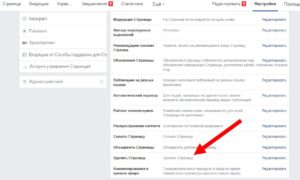
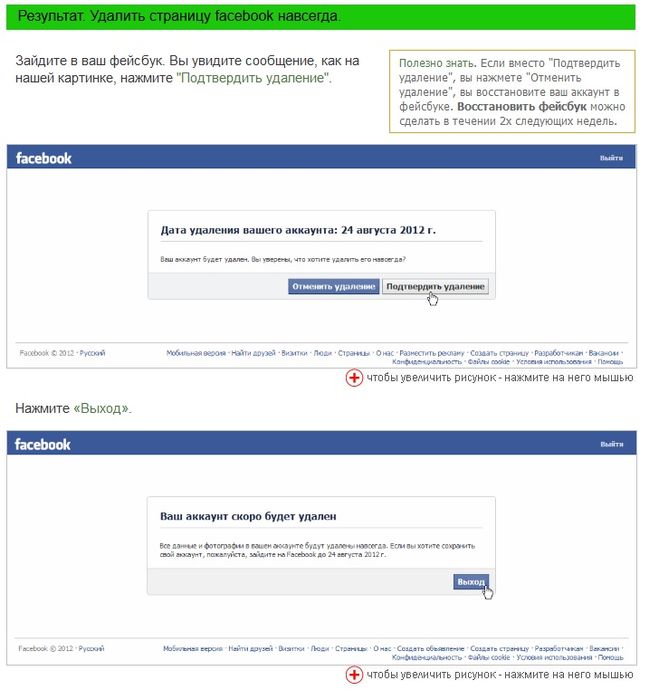

 После оплаты остатка все данные о кредитке (включая историю оплат) удалятся. Как правило, все это происходит в течение 2-3 дней — зависит от скорости калькуляторов банка.
После оплаты остатка все данные о кредитке (включая историю оплат) удалятся. Как правило, все это происходит в течение 2-3 дней — зависит от скорости калькуляторов банка.